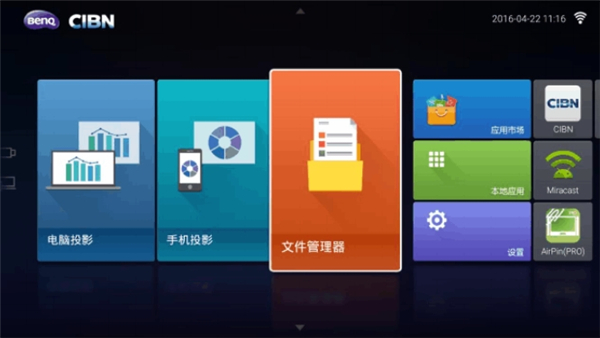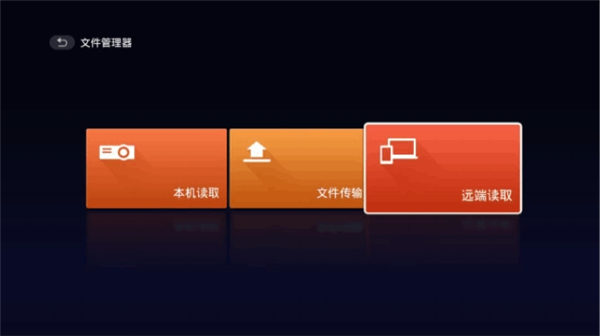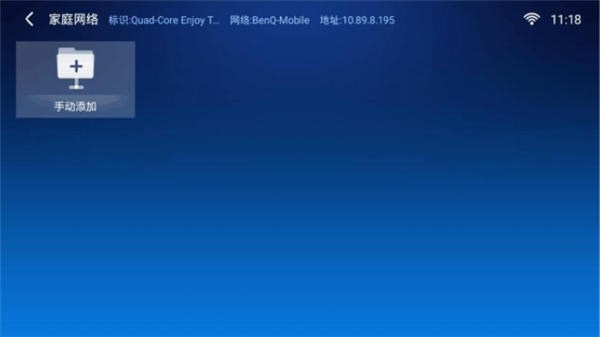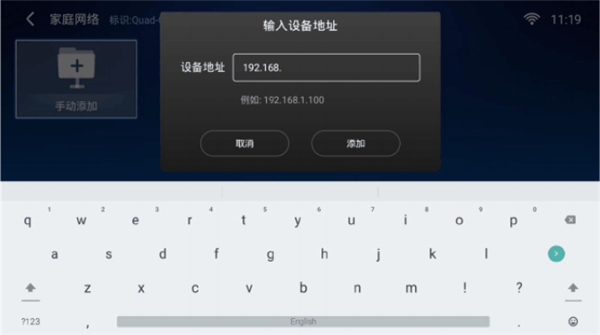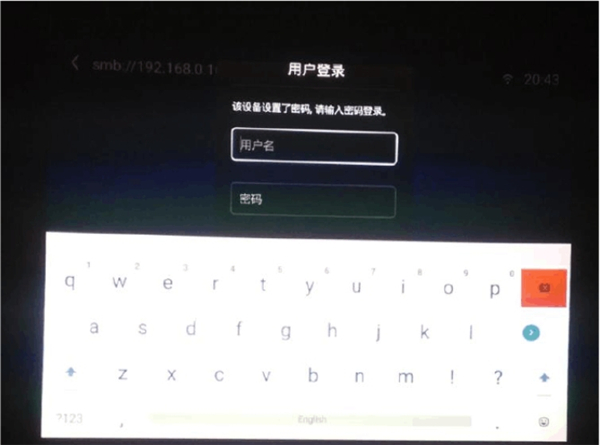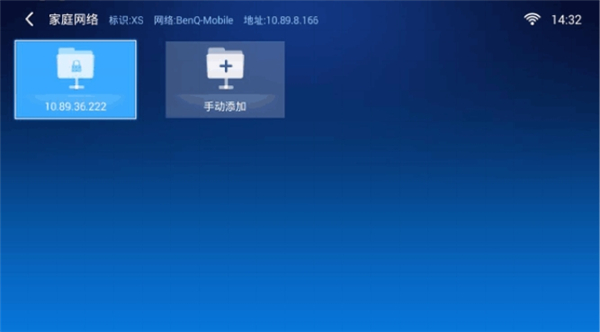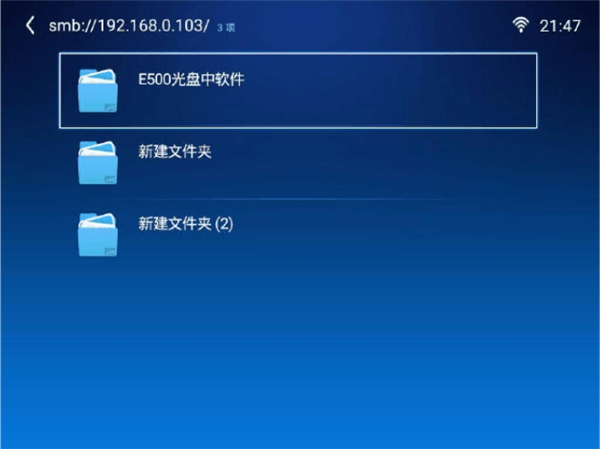明基E500如何远程调用文件
来源: 最后更新:22-05-10 02:23:51
-
明基E500是如今智能投影仪市场性价比非常高的一款智能投影仪,那明基E500如何远程调用文件呢?瓦司小编整理了明基E500如何远程调用文件的具体内容,一起来看看吧!

明基E500远程调用文件教程:
1.投影机连接Wifi无线网络,详细步骤请点击:[明基E500无线wifi如何连接];
2.计划远程调用的笔记本连接到投影机同一个无线路由器或局域网下;
3.计划远程调用的笔记本设置好共享;
4.投影机主界面下用遥控器左右键,选择“文件管理器”,并按OK键进入下一界面;
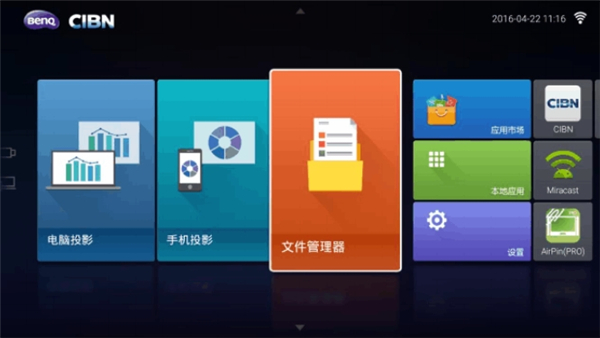
5.选择“远端读取”,并按OK键进入下一界面;
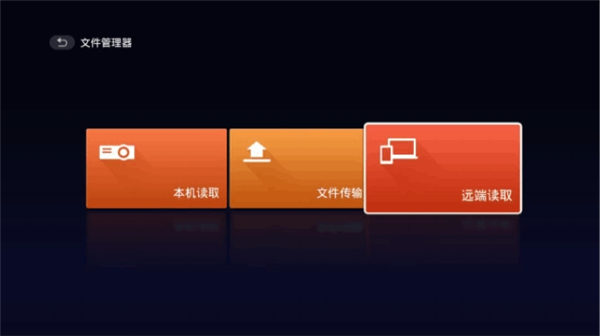
6.选择“手工添加“,并在弹出的界面的”设备地址“, 输入同局域网内,需读取的设备的IP地址;如果目标设备已设登陆密码,在此过程中,对应需输入;
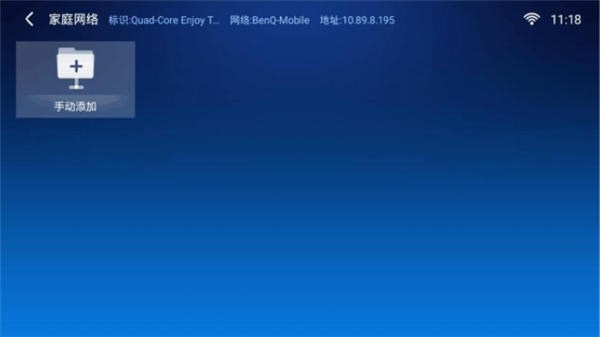
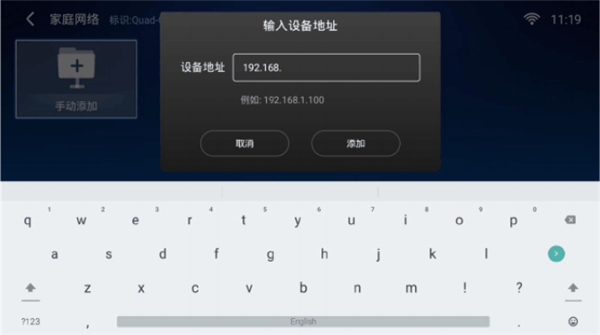
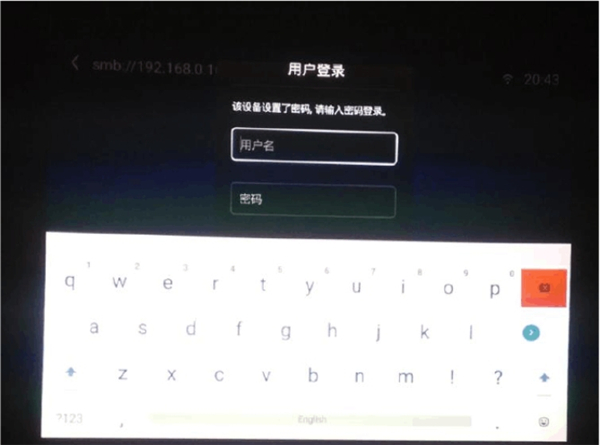
7.出现目标设备IP命名的图标后,选中进入,可看到目标设备(电脑)已预设好的共享文件夹;
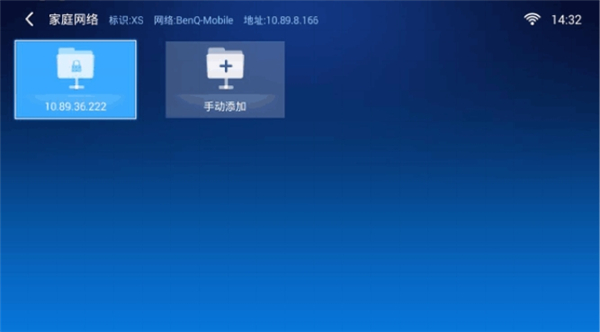
8.找到需打开的Word/Excel/PPT/PDF/图片/视频/音频等多种格式文件;选择推 荐的打开程序,打开文件;
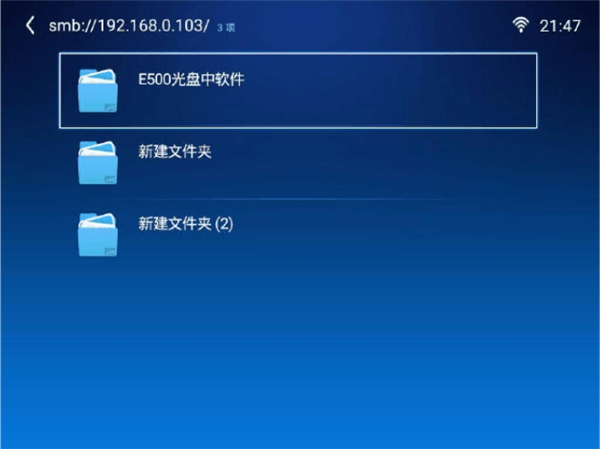
更多关于明基智能产品资讯请点击下方获取>>>
[明基E500如何使用手机遥控器]
[明基E500遥控音量调最大依然没有声音怎么办]
[明基E500无线投影延迟或断线怎么办]
[明基E500投影机如何设置手机投屏]
[明基E500无线wifi如何连接]
以上就是瓦司为大家带来明基E500如何远程调用文件的全部内容,更多智能资讯,请关注!
免责声明:本文系转载,版权归原作者所有;旨在传递信息,其原创性以及文中陈述文字和内容未经本站证实。
帮同学化妆最高日入近千 帮学生化妆帮同学化妆最高日入近千?浙江大二女生冲上热搜,彩妆,妆容,模特,王
2023吉林省紧缺急需职业工种目录政策解读 2024张杰上海演唱会启东直通车专线时间+票价 马龙谢幕,孙颖莎显示统治力,林诗栋紧追王楚钦,国乒新奥运周期竞争已启动 全世界都被吓了一跳 全世界都被吓了一跳是什么歌热门标签
热门文章
-
和数字搭配的女孩名字 和数字搭配的女孩名字大全 24-10-07
-
灯笼花一年开几次花 灯笼花一年开几回 24-10-07
-
冬桃苗品种(冬桃苗价格的价格比较) 24-10-07
-
长绒棉滑滑的冬天会不会冷(长绒棉滑滑的冬天会不会冷掉) 24-10-07
-
竹子冬天叶子全干了怎么办 竹子冬天叶子全干了怎么办呢 24-10-07
-
春天移栽牡丹能开花吗(春天移栽牡丹真的不开花吗) 24-10-07
-
表示心酸的一句话(表示心酸的一句话怎么写) 24-10-07
-
轮胎气门嘴用什么胶 轮胎气门嘴用什么胶好 24-10-07
-
windows安装redis缓存使用图文教程 windows下安装redis 24-10-07
-
康乃馨怎么繁殖(康乃馨怎么繁殖最快呢) 24-10-06